海外旅行でもスマホを持って行くことが普通になってきた近頃。
スマホを持って行くならWi-fiがつながるようにして行きたいですよね!
海外でWi-fiをつなげるためには日本にいる間に準備をしておく必要があります。
設定はiPhoneとAndroidで違いますが、大きく分けて2ステップ。
- eSIM(QRコード)をデバイスに読み込む
- デバイス管理画面でのeSIMの接続設定
ステップ①は行く前に、ステップ②は到着してから設定します。
QRコードは契約をしてからメールで送られてきますので、事前に契約が必要です。
今回は台湾でeSIMを使いましたが、設定ガイドになかった操作と実際に使ってみた感想を書いていきます。
自分のスマホがeSIM対応機種か確認する方法
そもそもeSIMが自分のスマホで使えるかどうか……まずはその確認をしておきましょう!
確認項目は2点。
- SIMロックの状態
- eSIM対応かどうか(EID)
対応機種によって多少違うところもあるかもしれませんが、複数人に確認したところ下記の方法でOKでした。
【iPhone】eSIM対応機種の確認方法
- 設定
- 一般
- 情報
『EID』という項目があること、『SIMロックなし』と表示されればeSIMを使えます。
【Android】eSIM対応機種の確認方法
- 設定アプリ
- デバイス情報/システム/端末情報
- SIMステータス/SIMカード情報
『EID』という項目があること、SIMロックが『許可されています』と表示されればeSIMを使えます。
iPhoneもAndroidも、機種によって項目の違いは多少あるかもしれません。
他にもSIMを追加するような項目があれば使えるという情報もあり、キャリアに確認するのも一つの手です。
いずれにしてもeSIMが対応かどうかは事前に確認しましょう。
【World eSIM】eSIMの契約6ステップ
World eSIMの契約にはメールアドレスとクレジットカードが必要です。
- World eSIMのウェブサイトを開く
- 訪問する国・日数・ギガ数を選び、『今すぐ購入』
- 会員登録をする
- 注文内容を確認する
- 確認事項・利用規約・プライバシーポリシーに同意、利用用途に回答
- 支払い方法(クレジットカード情報)を入力して『お申し込み』
❶World eSIMのウェブサイトを開く
World eSIMのウェブサイトを開きます。
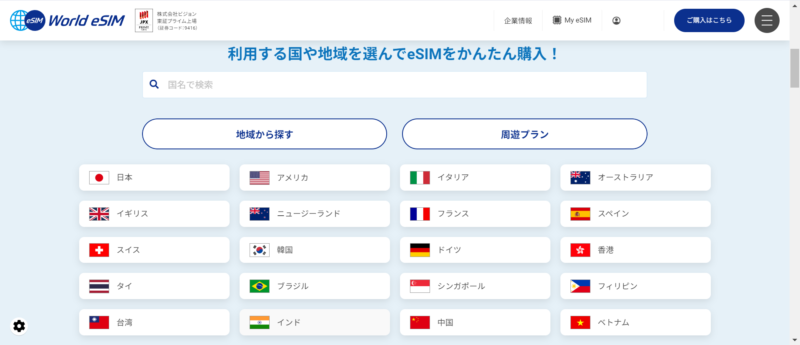
❷訪問する国・日数・ギガ数を選び、『今すぐ購入』
メニューはとっても分かりやすいです!
地図を見たり、少し検索するくらいなら1GBも要らないのではないかなと個人的には思います。
自分に合ったメニューが見つかったら『今すぐ購入』をクリック!
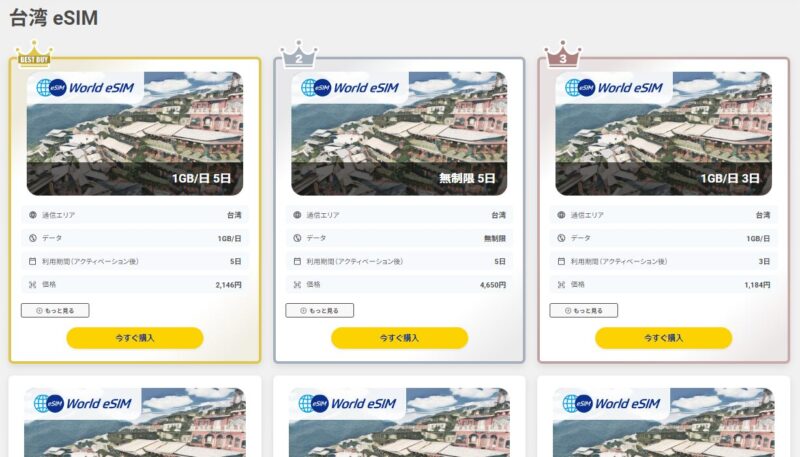
❸会員登録をする
会員登録をしていない場合には会員登録を、会員登録が済んでいればログインをします。
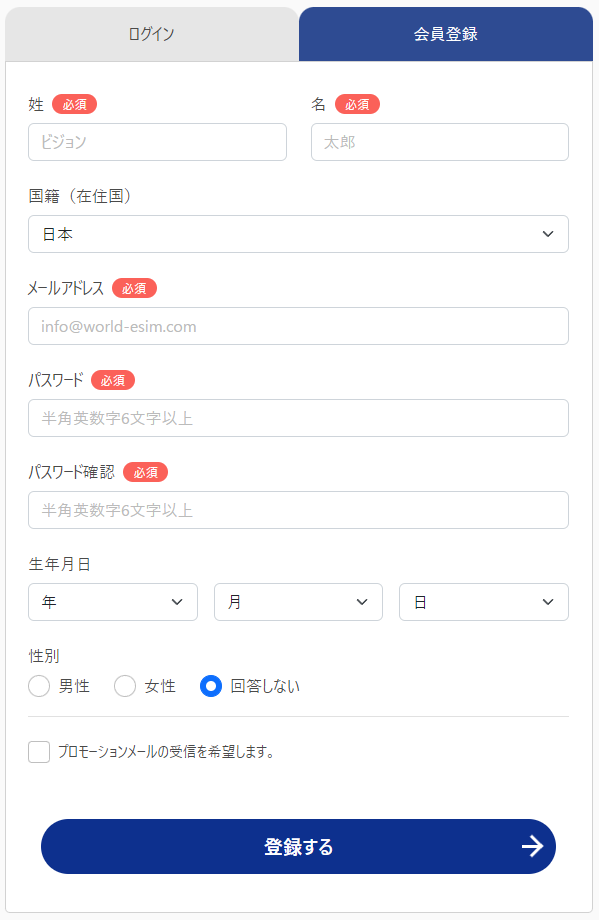
❹注文内容を確認する
ご注文概要が表示されますので、内容を確認します。
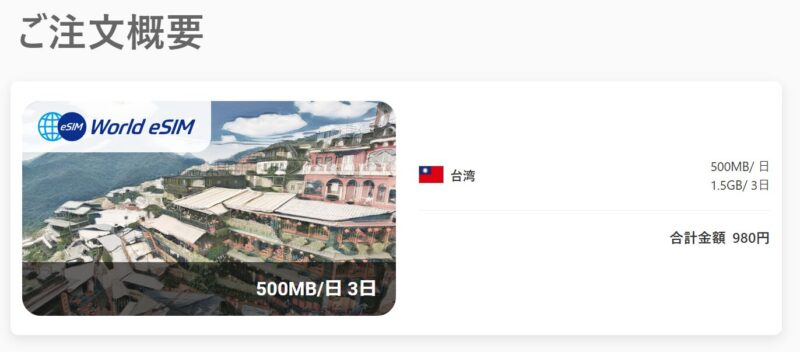
❺確認事項・利用規約・プライバシーポリシーに同意、利用用途に回答
確認事項・利用規約・プライバシーポリシー・個人情報の取り扱いについて同意し、利用用途を選びます。
普通の旅行であれば「レジャー」でOK。
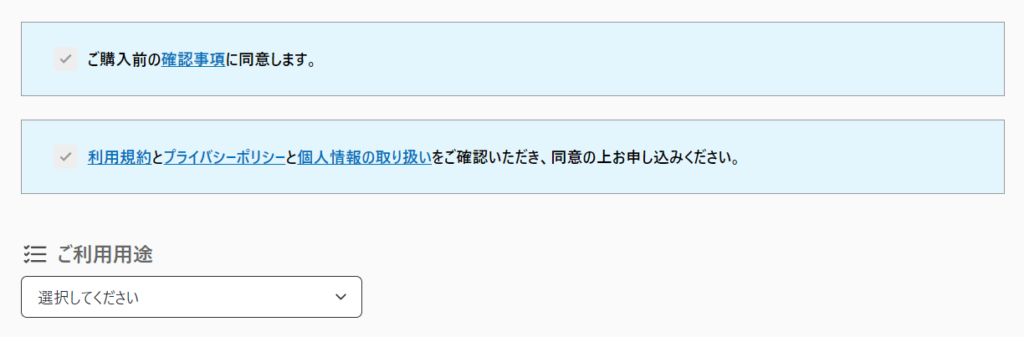
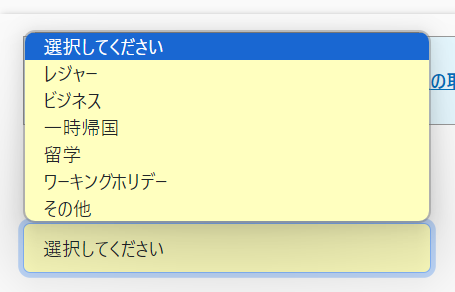
❻お支払い方法(クレジットカード情報)を入力して『お申し込み』
お支払方法(クレジットカード情報)を入力します。
間違いがないか確認をして、『お申し込み』ボタンをクリック。
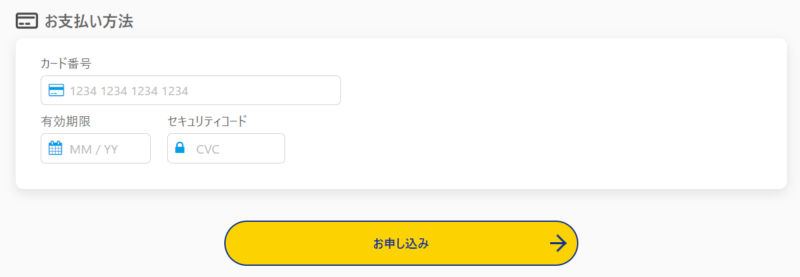
申し込み後に届く2通のメールを確認!
申し込みをするとすぐに登録したメールアドレスに2通のメールが届きます。
1通目は申し込みをしたという確認のメールでタイトルに「注文番号」が含まれます。
2通目は設定に必要なQRコードが入ったメールです。「World eSIM プロフィールQRコード」というタイトルです。
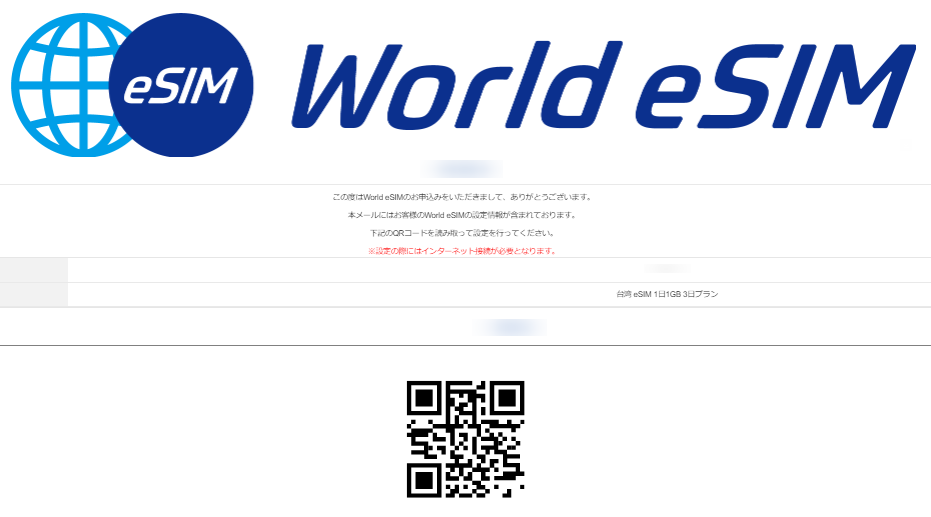
【設定】World eSIMの設定と注意事項
World eSIMの設定は大きく分けて2種類、事前設定と当日設定があります。
設定ガイドもありますが、ステップ1が事前設定、ステップ2が当日設定です。
※ステップ2をやるためには、空港やホテルなど公共Wi-fiにつなぐ必要があります。
- eSIM(QRコード)をデバイスに読み込む
- デバイス管理画面でのeSIMの接続設定
iPhoneの設定とAndroidの設定に分けて、設定ガイドがあります。
アプリが推奨されていますが、アプリはなくても簡単に設定できました
【注意】台湾の電波を使うなら登録必須!『Real-name registration』(実名登録)
台湾でステップ2をやってみたところ、どうしてもエラー(Failed)が出てつながりませんでした。
SMSのメッセージをよくよく読んでみると……
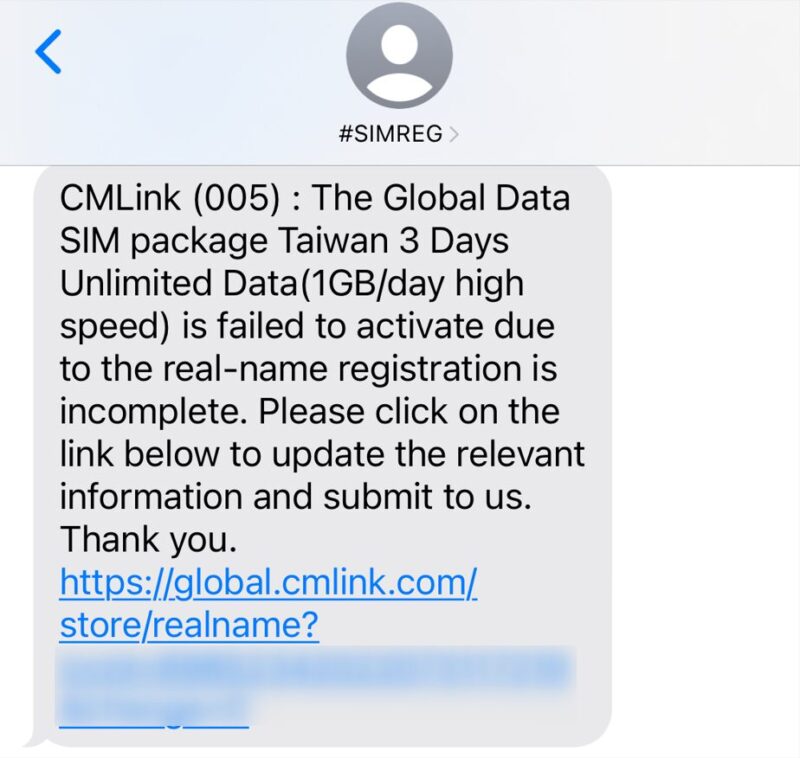
アクティブにならない理由として、「Real-name registration(実名登録)」ができていないからということでした。
メッセージに記載のURLをタップすると登録画面になります。
メールアドレス・電話番号・パスポートが必要なので、用意しておいてくださいね!
- 連絡先として本人確認情報を登録する
- Email Address:メールアドレス
- Mobile Phone Number:電話番号(090なら90以降を、080なら80以降を入力)
- ICCID:表示されているはずなのでそのままでOK
(表示されていなかったらSMSメッセージのURLに書かれているiccid=の後の数字) - Document Type:パスポート
- Document Image:パスポートの写真を撮って掲載
- チェック項目にチェックを入れる(以下の内容)
I do not hold a Hong Kong Identity Card.
IDを持っていません。
I have not used other identification documents for real-name registration of CMLink.
他の本人確認書類を使ったことがない
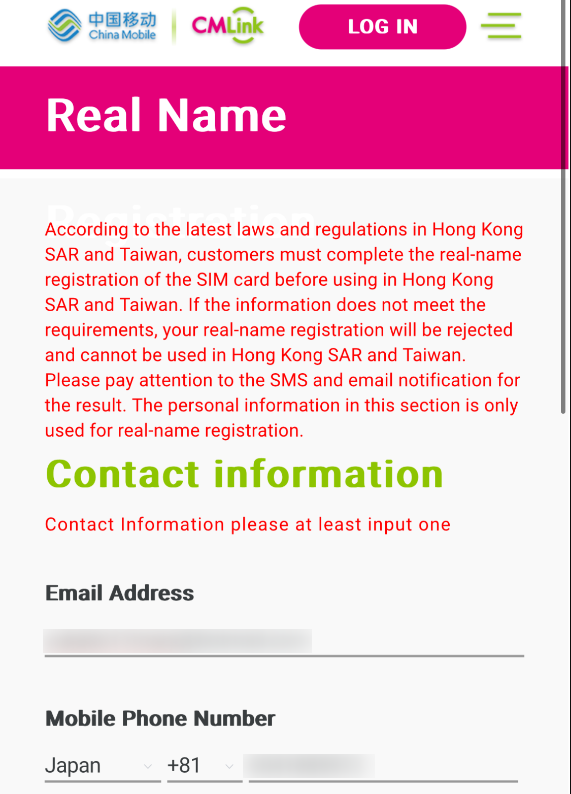
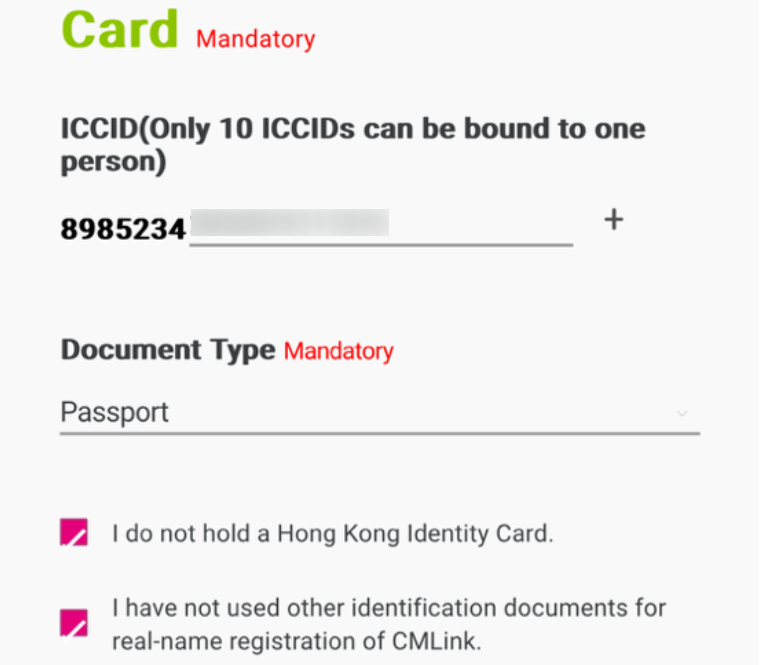
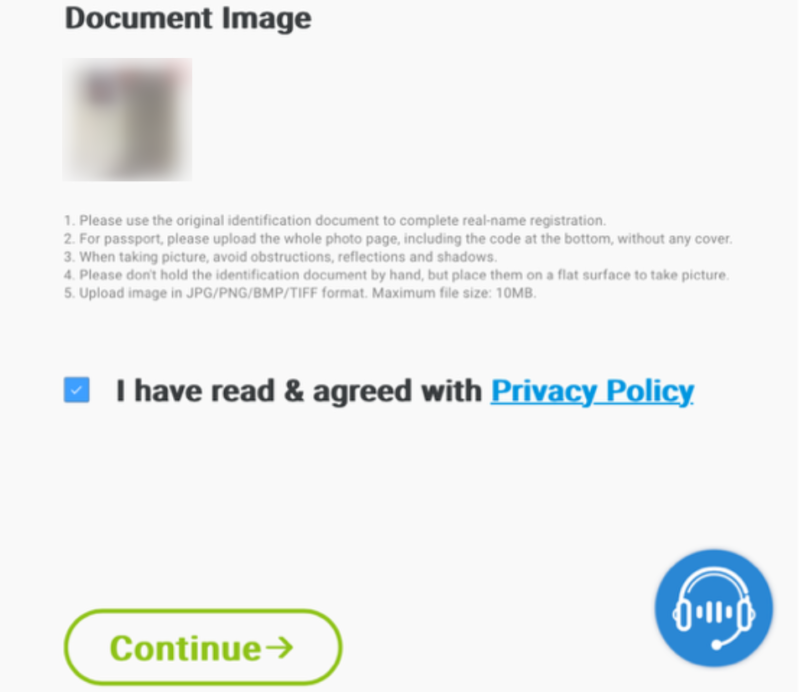
プライバシーポリシーを読んで、承諾したら、チェックを入れて「Continue」で進みます。
- 登録項目を確認する
入力した項目と、パスポートから読み取られた項目があっているか確認します。
パスポートは読み取れないとエラーが出て先に進めません。
ハッキリと読み取れるように撮影しましょう。
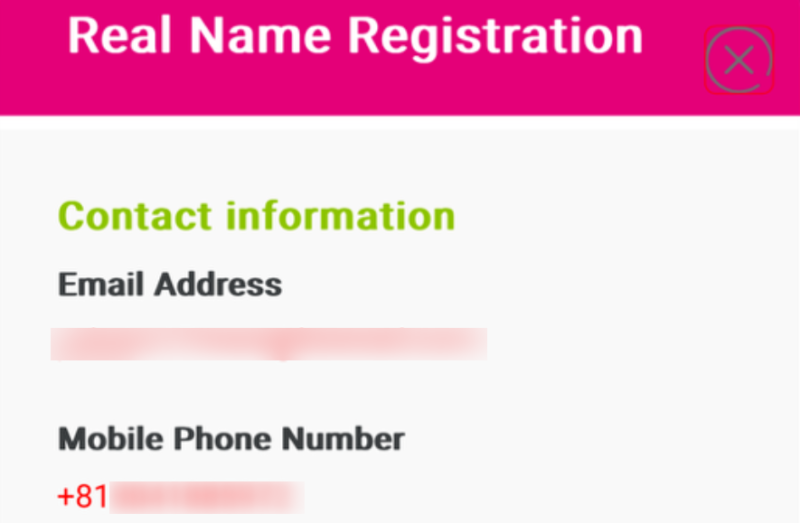
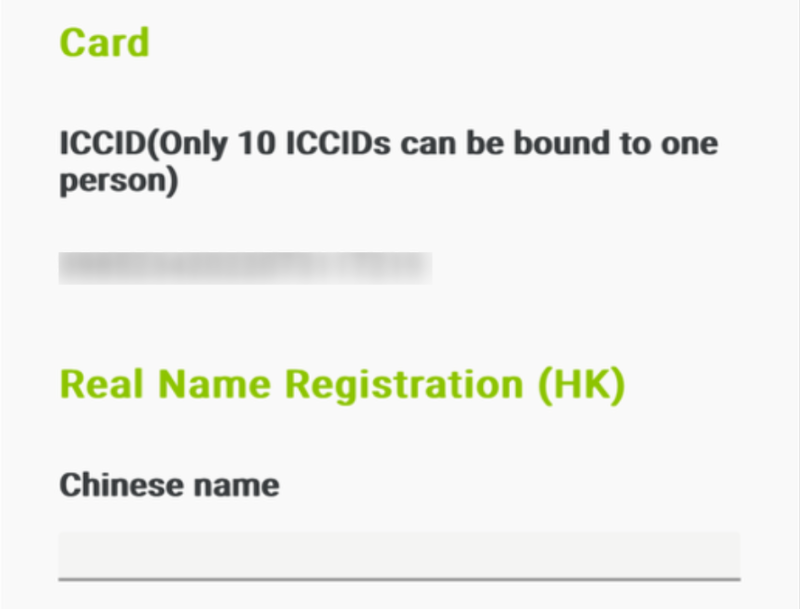
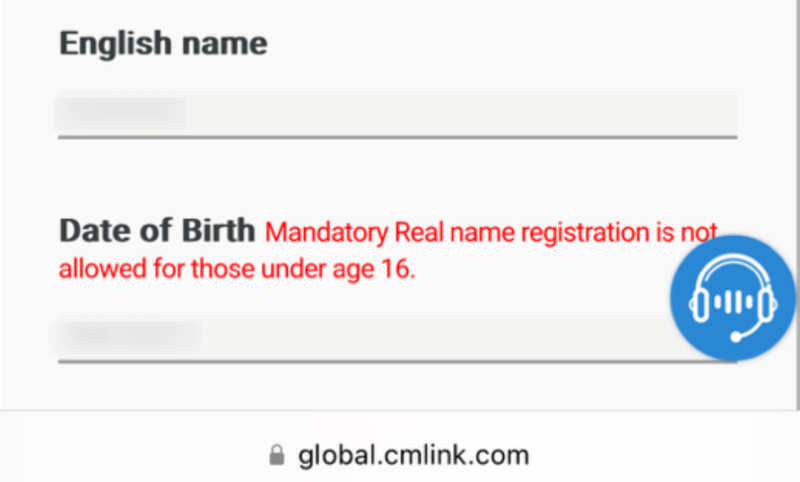
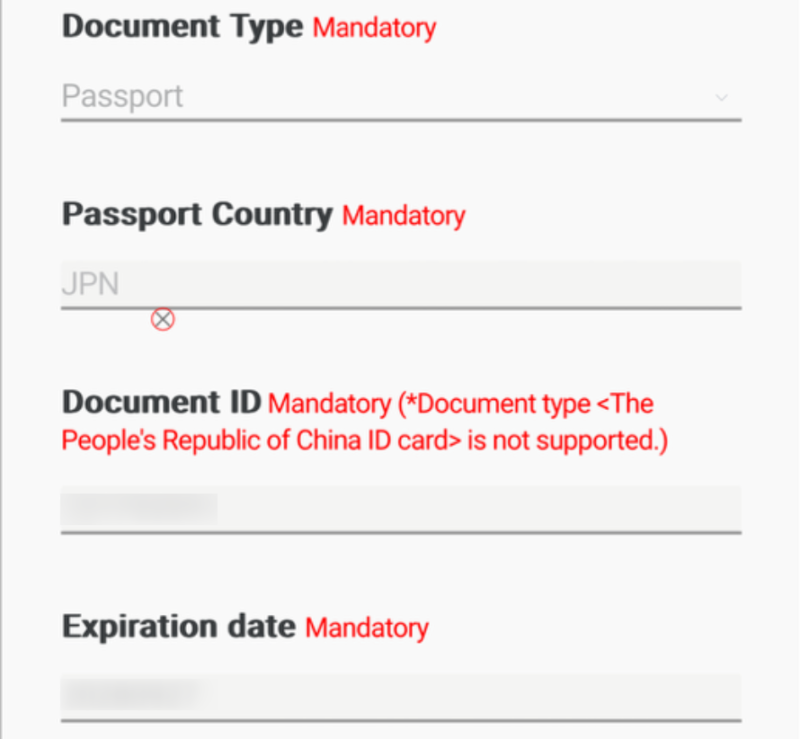
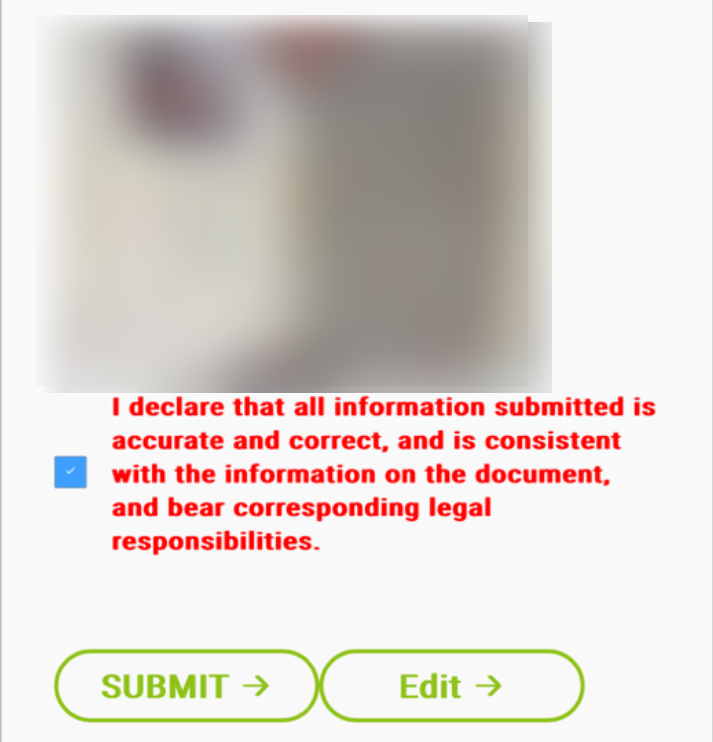
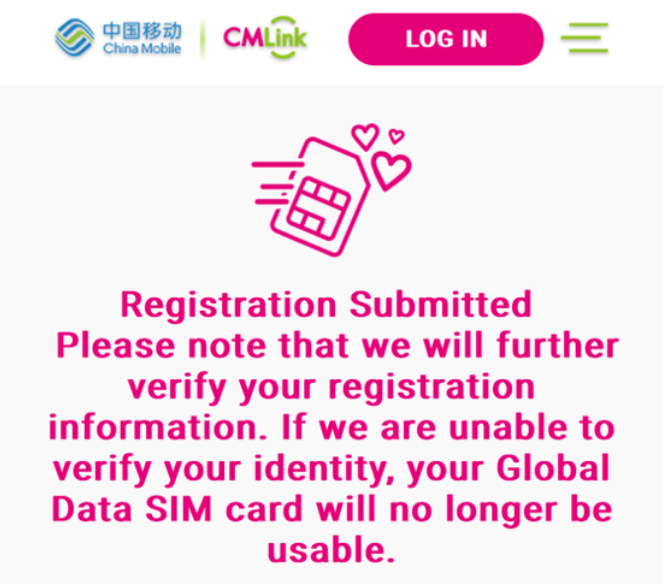
「Registration Submitted」から始まる文章が表示されたら完了!
しっかりとeSIMでWi-fiがつながるようになっています。
先ほど「failed」というメッセージが届いたところに、今度は「successfully completed」と書かれた文章が送られてきました。
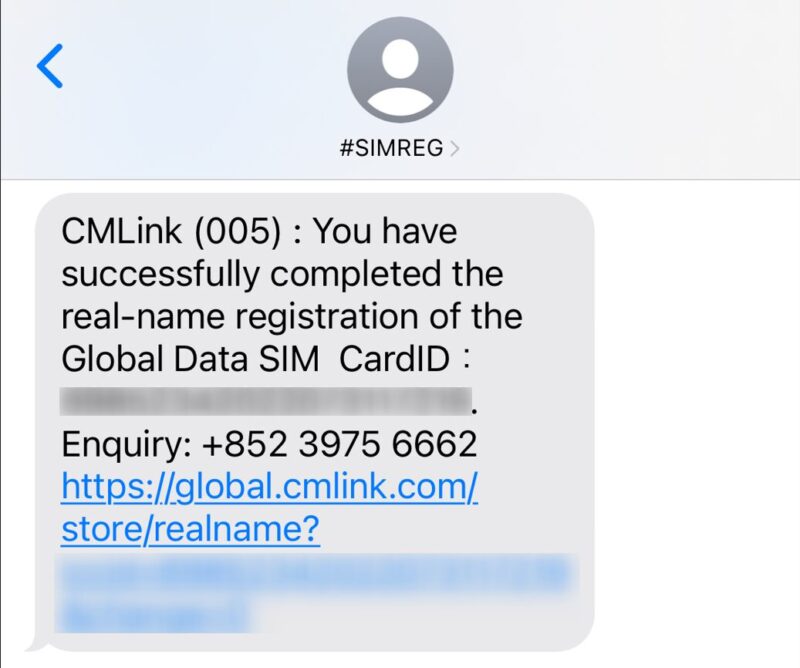
Enquiryというところに問い合わせ電話番号が書かれていますが、World eSIMの問い合わせは基本的にメールで行います。
事前に何度か問い合わせをしましたが、10分前後で返信がきて助かりました!!すごく早い!
海外でスマホのWi-fiをつなげる4つの方法
海外でWi-fiをつなげる方法はeSIMだけではありません。
eSIMが使えない場合には、他にも方法があると知っておくと良いですね!
- 公共のFree Wi-fiを使う
公共のFree Wi-fiを使うことでその場ではネットがつながるようになります。
空港やホテルにもあるので、観光中にネット環境が必要ない方は契約していく必要はありません。
- Wi-fiルーターを借りる
Wi-fiルーターはモバイルバッテリーのような物理的な物を持ち歩くことになるため、荷物が増えてしまうという弱点が。
でも、複数の機器にWi-fiをつなげることができるのは良いですね。
グローバルWiFiなら空港でもすぐに見つかるから便利!
- 海外対応SIMを利用する
海外対応のSIMを利用するには、物理的なSIMカードを入れ替える必要があります。
小さな軽いものなので邪魔にはなりませんが、個人的には入れ替えたSIMカードを失くしそうで怖いな……と。
- eSIMを利用する
複数の機器もなく、スマホだけをWi-fiにつなげるということであれば、「便利さ」「手軽さ」「持ち物が不要」ということから、eSIMが一番使いやすそうです。
実際に使ってみて物のやり取りがないのが楽だな~と思いました
スマホを使って快適な海外旅行を!海外でWi-fiならeSIMがオススメ!

スマホはずっと持っているものの一つ。
スマホに頼らない旅もありだとは思いますが、持っていると最強です。
設定はiPhoneとAndroidで違いますが、大きく分けて2ステップ。
- eSIM(QRコード)をデバイスに読み込む
- デバイス管理画面でのeSIMの接続設定
ステップ①は行く前に、ステップ②は到着してから設定します。
eSIMの設定は初めてだと戸惑うところもあるかもしれませんが、この記事が参考になれば嬉しいです!
つながりも問題なく、サポートもしっかりしているWorld eSIMはオススメですよ。
行きたいお店を調べたり、迷子にならないように地図を見たり。
写真を撮って、日本にいる家族にすぐに伝えることもできますね!
海外旅行でも快適に過ごしてくださいね~










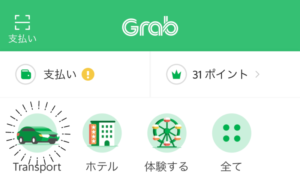
コメントはこちらから!